
パソコン作業しながら、ゲームもしたい
私はゲームは大好きなのですが、ゲームで時間を浪費するのは嫌いで、可能な限りゲーム時間の退屈な作業はオート化しています。

ゲーム画面が気になってしまって、少しスマホを触るつもりがいつの間にかゲームで遊んで余計に時間を浪費することに!
そのため、私はなるべくスマホは触らずに、しかしスマホのゲーム処理も同時並行して仕事をするために、「iMyFone MirrorTo」というソフトを利用しています。
簡単に言えば、「スマホの画面をパソコンに投影する」ツールなのですが、このようなミラーリングツールがどのように便利なのか、その中でもMirrorToをお勧めする理由はなんなのか、このページで解説しています。
なお、MirrorToは「AnyTo」のレビューでもお世話になったメーカーであるiMyFoneさまから登録コードをいただいています。記事はPRとしてお読みいただければ光栄です。
「iPhoneミラーリングツール」の活用方法
iPhoneのミラーリングツールを使うと、例えば「iPhoneのスクリーンを大画面に投影」することでゲームの迫力が増したり、画像や動画を共有することでリビングでの家族の時間やミーティングでの資料提供などにも役立てることができます。
この項目では、まずは「iPhoneのミラーリング」が便利であることについて解説します。購入の参考にする際には、利用用途や必要な機能を見直してミスマッチとならないように、参考にしてみてください。
「iPhoneミラーリングツールはどのような使い方ができるの?」
ミラーリングツールは、iPhoneの画面を別のディスプレイに投影することができるソフトウェアになります。
これにより、より大きな画面でゲームをプレイしたり、映画を視聴したり、プレゼンテーションを行ったりすることができます。
ここから、ミラーリングツールでどのようなことができるのか解説したいと思います。
エンターテイメントやプレゼンテーションに
ミラーリングツールは、エンターテイメントとプレゼンテーションの両方で非常に役立ちます。たとえば、映画を見たり、ビデオゲームをプレイしたり、大きな画面でプレゼンテーションを行ったりすることができます。
- 映画やビデオの視聴
- ゲームのプレイ
- プレゼンテーションの表示
デバイス間のスクリーン共有として
iPhoneの画面をPCやMac、さらにはスマートTVにミラーリングすることで、デバイス間でのスクリーン共有が可能になります。
- PCやMacへのミラーリング
- スマートTVへのミラーリング
- タブレットや他のモバイルデバイスへのミラーリング
リモートコントロールで学習の補助ツールにも
ミラーリングツールを使用すると、PCからiPhoneをリモートコントロールすることができます。また、教育の場でも、教材を大きなスクリーンで表示することができ、学習体験が向上します。
- iPhoneのリモートコントロール
- 教育用のプレゼンテーション
- オンラインチュートリアルの表示
まとめ:iPhoneミラーリングツールの活用の幅、案外広い
ミラーリングツールは、エンターテイメント、プレゼンテーション、デバイス間のスクリーン共有、リモートコントロール、教育など、さまざまなシーンで利用可能です。
- 映画やビデオの視聴
- ゲームのプレイ
- プレゼンテーションの表示
- PCやMacへのミラーリング
- iPhoneのリモートコントロール
- 教育用のプレゼンテーション
iPhoneの画面をパソコンにミラーリングする方法
iPhoneの画面をパソコンにミラーリングする方法はいくつか存在し、それぞれの方法には特徴と利用条件があります。ここでは、4つの主な方法を取り上げ、それぞれの特徴と準備するものについて解説します。
HDMIケーブルで接続して映し出す
HDMIケーブルを利用することで、iPhoneの画面と音声をリアルタイムでパソコンに映し出すことができます。この方法は安定した通信が魅力で、ラグや映像・音声の途切れなどがほとんど発生しません。
- 準備するもの:
- HDMIケーブル
- AVアダプタ(HDMI変換アダプタ)
ケーブル接続してQuickTime Playerで映し出す
iPhoneとMacをUSBケーブルで接続し、QuickTime Playerを利用する方法は、画質の高さが特徴です。高解像度の映像を出力し、録画することも可能です。
- 準備するもの:
- USBケーブル(Apple純正のLightning – USBケーブル)
- QuickTime Player(10.4以降)
AirPlay to Macで映し出す
macOS 12 Montereyを搭載した一部のMacでは、ワイヤレスでiPhoneからMacへの画面ミラーリングが可能となりました。ケーブル接続の必要がなく、画面共有やプレゼンテーションに便利です。
- 利用できる環境:
- iOS 14以降を搭載したiPhone 7以降
- macOS 12 Monterey以降を搭載したMac
Fire TV Stickを使って映し出す
Fire TV Stickを利用すると、Wi-Fiネットワークを通じてiPhoneの画面をワイヤレスでパソコンに映し出すことができます。この方法は、HDMIの入力端子を内蔵しているパソコンモニターや外付けモニターが必要です。
- 準備するもの:
- Fire TV Stick
- Wi-Fi環境
まとめ:iPhoneの画面をパソコンにミラーリングする方法
- HDMIケーブル接続は安定した通信が可能で、主にWindowsパソコンに適しています。
- QuickTime Playerを利用する方法は、Macユーザーにおすすめで、高解像度の映像出力と録画が可能です。
- macOS 12 Montereyを搭載した新しいMacとiOS 14以降のiPhoneを利用することで、ワイヤレスのミラーリングが可能です。
- Fire TV Stickを利用する方法は、Wi-Fi環境とHDMI入力端子を備えたモニターが必要です。
iPhoneミラーリングツールにはどんなものがある?
iPhoneの画面をパソコンにミラーリングすることは、プレゼンテーションやゲーム実況、動画視聴において非常に便利です。ここでは、いくつかのiPhoneミラーリングツールを紹介し、それぞれの特徴と使い方について解説します。
ApowerMirrorを利用したミラーリング
ApowerMirrorは、iPhone画面をパソコンに簡単にミラーリングできるアプリで、Windows・Macとの互換性があります。ミラーリングだけでなく、画面録画やスクリーンショット、注釈、落書きなども可能です。
- 特徴:
- 高画質・低遅延
- スマホからパソコンを制御できる
- パワーポイントのリモコンとして使える
- 画面録画・スクリーンショット撮影可能
- 使い方:
- ApowerMirrorをiPhoneとパソコンにダウンロード・インストール
- 同じWi-Fiネットワークに接続し、アプリを起動
- iPhoneから「ローカル」ボタンをタップし、PCデバイスを選択して接続
LetsViewを利用したミラーリング
LetsViewは完全無料のミラーリングアプリで、無線接続技術により簡単にスマホとパソコンを接続できます。メモや落書きの機能も備えています。
- 特徴:
- 完全無料
- 無線で接続
- 画面録画・スクリーンショット撮影
- 音声もパソコン側へ出力可能
- 手順:
- LetsViewをPCとiPhoneにダウンロード・インストール
- 同じWi-Fiネットワークに接続し、LetsViewを起動
- iPhoneから接続したいパソコンの名前を選択、コントロールセンターで「画面ミラーリング」をタップ
LonelyScreenを利用したミラーリング
LonelyScreenはAirPlayのサーバーとして機能し、iPhoneの画面をPCにミラーリングできます。特に、iPhoneにアプリのインストールは不要で、WindowsとMacの両方に対応しています。
- 特徴:
- 画面録画可能
- Windows・Macに対応
- iPhoneにアプリのインストール不要
- 手順:
- 公式サイトでLonelyScreenをダウンロード・インストール
- アプリを起動し、iPhoneから「コントロールセンター」を開いて「LonelyScreen」をタップして接続
まとめ: iPhoneミラーリングツールにはどんなものがある?
iPhoneミラーリングツールは多種多様で、それぞれが異なる特徴と使いやすさを持っています。
- ApowerMirror: 高画質・低遅延で多機能なミラーリングが可能
- LetsView: 無料で簡単にミラーリングができ、音声出力もサポート
- LonelyScreen: AirPlayのサーバーとして機能し、iPhoneにアプリのインストールは不要
いくつか紹介しましたが、日本語のサポートにも力を入れており、さまざまなソフトウェアで評価を受けているiMyFoneのMirrorToについても、記事の中盤から丁寧に解説しています。そちらも参考にしてみてください。
ミラーリングツールにあると便利なオプション機能
iPhoneのミラーリングツールは、スマホの画面をパソコンやテレビに映し出すだけでなく、多くの便利なオプション機能を提供しています。これらの機能は、ミラーリングの利便性をさらに向上させ、さまざまな用途での利用を可能にしています。
「高画質・低遅延」
ミラーリングツールの中には、高画質と低遅延を実現するものがあります。
動画の視聴やゲームのプレイなどでの利用を考えている場合にはチェックしておきたい機能になります。
- ApowerMirror: 高画質・低遅延でのミラーリングが可能。
- LetsView: 無料で高画質のミラーリングを提供。
- LonelyScreen: 画質の良いミラーリングを提供。
「制御・操作機能」
ミラーリングツールには、PCやTVからスマホを操作できるようにするオプションもあります。これにより、パソコンの大画面を利用して、そのままスマホアプリを操作することが可能になります。
- ApowerMirror: PCからiPhoneを操作可能。
- LetsView: 簡単な操作でiPhone画面をPCに出力可能。
「録画・スクリーンショット機能」
多くのミラーリングツールには、画面録画やスクリーンショットの撮影機能が含まれています。
ライブ配信などでiPhone画面を撮影している際に、iPhone画面を記録したくなった時などに便利な機能になります。
- ApowerMirror: 画面録画、スクリーンショット撮影可能。
- LetsView: 画面録画、スクリーンショット撮影可能。
- LonelyScreen: 画面録画可能。
- iMyFone MirrorTo: 画面録画可能、スクリーンショット撮影可能。
iPhoneミラーリングツールで「MirrorTo」をお勧めする理由
ここからは「MirrorTo」をお勧めする理由についてお伝えしていきます。

MirrorToは、解説がいらないほどシンプルに使える設計で、パソコンが苦手な人でも「パソコンとスマホを繋げばすぐに使える」ような簡単操作となっています!

少しでも「使ってみたい」と思ったら、まずはダウンロードして操作性を確認してみてください!
「MirrorTo」をお勧めするポイント
MirrorToは、iPhoneやAndroidデバイスの画面を簡単にパソコンにミラーリングすることができるソフトウェアであり、その使いやすさと多機能性が魅力です。特に、パソコン側での操作や文字入力が可能であり、画面録画も簡単に行える点がユーザーに評価されています。
MirrorToにできること
MirrorToの特徴をいくつか挙げると以下の通りです:
- パソコン側での操作や文字入力が可能
- 画面録画機能
- iOSとAndroidデバイス、さらにはPCとMac間での画面共有が可能
- ユーザーフレンドリーで、画面ミラーリングが初めての人でも簡単に利用できる
MirrorToを活用するシーン
MirrorToは様々なシーンでの活用が可能です。
「プレゼンテーション」
企業のプレゼンテーションや学校のプロジェクト発表などで、MirrorToを利用するとスマホの画面を大きな画面に映し出すことができ、視覚的に情報を伝えやすくなります。
「ゲームプレイ共有」
ゲームのプレイ画面を友人やフォロワーと共有する際に、MirrorToを利用するとスムーズに画面をミラーリングできます。
「映像・音楽共有」
家庭での映画鑑賞や音楽の共有時に、スマホの画面や音を大きな画面やスピーカーで楽しむことができます。
これらのシーンでMirrorToの簡単な操作と高い互換性が非常に役立ちます。また、画面録画機能は、重要な内容を後で確認するためにも有用です。
「MirrorTo」は購入すべき?
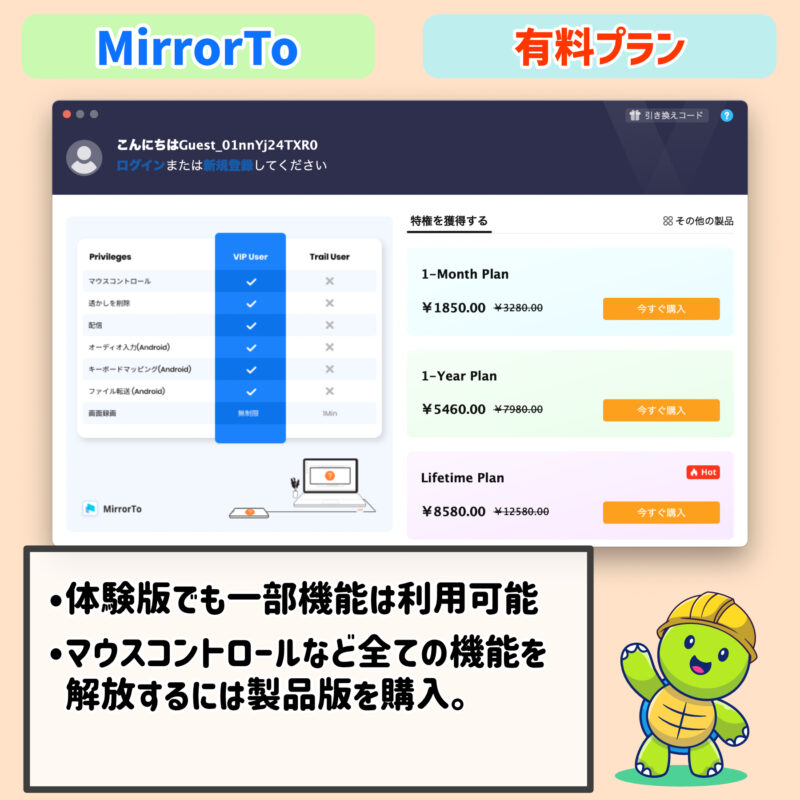
MirrorToは、スマホの画面をPCにミラーリングすることができるツールで、特にゲーム実況やオンライン会議、オンライン授業などに利用することができます。ここでは、MirrorToの購入に関する情報をまとめてみました。
「MirrorTo」のコスパに関する情報
MirrorToを購入するかどうか検討する際には、価格や料金プランをチェックすることが重要です。MirrorToは月間、年間、そして永久ライセンスの3種類のプランが用意されており、ユーザーのニーズや予算に応じて選択することができます。
「MirrorTo」の「価格/料金プラン」
- 月間ライセンス: ¥1,850〜¥3,280 (税込、1日あたり¥60)
- 年間ライセンス: ¥5,460〜¥7,980 (税込、1日あたり¥15)
- 永久ライセンス: ¥8,580〜¥12,580 (税込、最もお得なプラン)
各プランには、高画質での画面共有、大画面でのスマホ操作、無制限の1080P HD画面録画、キーボードマッピング、高速ファイル転送(Android)、複数デバイスの同時接続、およびコンピュータ5台までの使用が含まれています。
MirrorToのスペックに関する情報
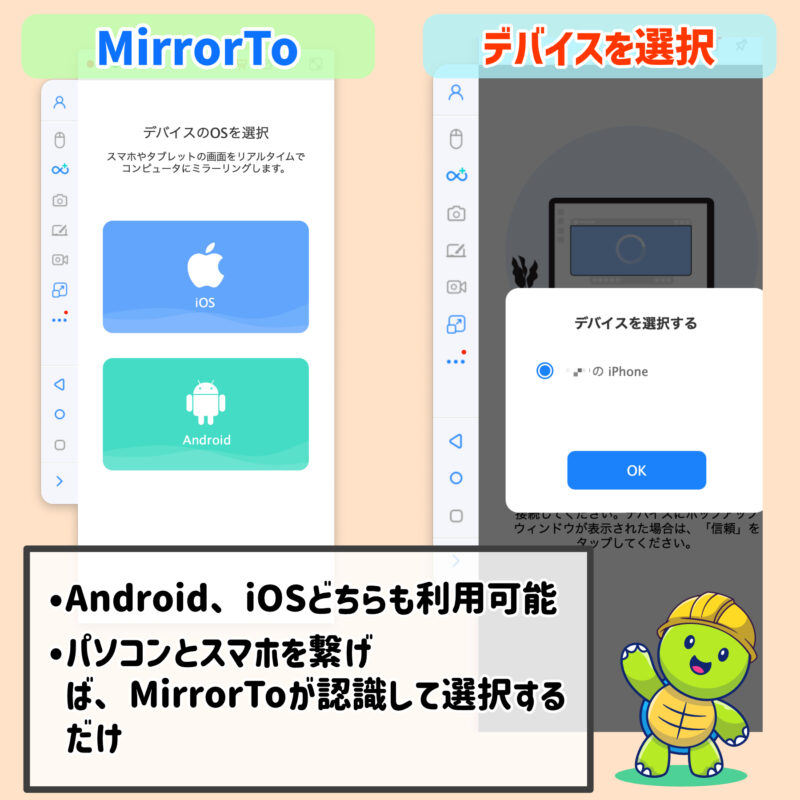
MirrorToは、様々なデバイスと互換性があり、スムーズなミラーリング体験を提供します。
MirrorToのスペック表
| 項目 | 詳細 |
|---|---|
| 対応デバイス | Android 6.0以降, iOS 7以降 |
| Androidデバイス | Sony, Sharp, Kyocera, Fujitsu, Samsung, etc |
| iOSデバイス | 全iPhoneモデル, 全iPadモデル |
| プロセッサ(CPU) | Windows: 1GHz以上, Mac: 1GHz以上 |
| ハードディスク | 200 MB以上の空き容量 |
| RAM | Windows: 256 MB以上, Mac: 512 MB以上 |
| オペレーティングシステム | Windows: Win 11/10/8.1/8/7, Mac: macOS 10.15 – 13 |
「MirrorTo」の使用方法
MirrorToを利用すると、スマートフォンの画面を大画面で楽しむことができます。ここでは、MirrorToの基本的な設定方法について解説します。
「MirrorTo」の設定方法
MirrorToを利用するためには、初めにいくつかの設定を行う必要があります。特にアカウントの作成と製品登録が重要となります。以下にその手順を示します。
製品登録の仕方
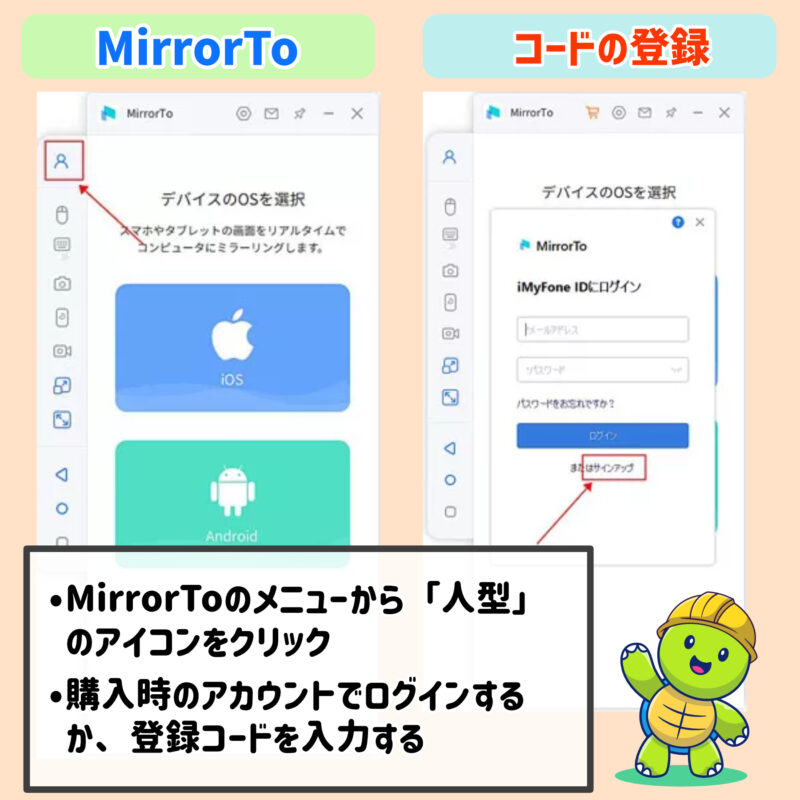
- iMyFone MirrorToを起動
- MirrorToをインストールし、起動します。メインインターフェイスの左上にある「アカウントマーク」ボタンをクリックします。
- 「サインアップ」をクリック
- 会員登録の画面が表示されるので、「サインアップ」をクリックします。新規のユーザーは公式サイトでライセンスを購入する際に自動的にサインインされます。メールアドレスと購入時に送られたパスワードを入力し、「ログイン」をクリックします。ソフト内で購入する場合は手動でパスワードと名前を入力し、サインインします。既存のライセンスコードを利用しているユーザーは、使用しているメールアドレスを入力し、パスワードと名前を記入してログインします。
- 会員センターを示す
- ログインが完了すると、ブラウザが自動で立ち上がり、ウェブサイトの会員センターが表示されます。同時に、ソフト内は自動でアカウントにログインします。ユーザーはウェブサイトとソフト内の会員センターで注文商品を確認できます。
これでMirrorToの基本的な設定と製品登録が完了し、MirrorToを使用する準備が整いました。
次に、実際にMirrorToを使用してスマートフォンの画面をミラーリングする方法について解説します。
iOSデバイスをPCにミラーリングする方法
MirrorToを使ってiOSデバイスをPCにミラーリングする方法は主に2つあります。
方法1: USBケーブルを使ってiOSデバイスをPCにミラーリングする
- USBを選択
画面上部の「USB」ボタンをクリックし、USBケーブルでiOSデバイスをコンピュータに接続します。もし「このコンピュータを信頼しますか?」というメッセージが表示されたら、「信頼」を選択してください。 - ドライバをインストール
コンピュータにドライバーがない場合は、ドライバをインストールする必要があります。ドライバが正常にインストールされたら、デバイスを再接続し、MirrorToを再起動してください。 - PCに正常にミラーリング完了
これで、iOSデバイスの画面がコンピュータに正常にミラーリングされました。 - Bluetoothペアリング
iOSデバイスで「設定>Bluetooth」をタップし、デバイスリストからコンピュータをペアリングします。これで、PCからiPhoneを自由に使用できます。
方法2: Wi-Fi経由でiOSデバイスをPCにミラーリングする
- iMyFone MirrorToを起動
MirrorToを起動し、iOSデバイスとコンピュータを同じWi-Fiネットワーク環境にし、「iOS」を選択します。 - Wi-Fiを選択
画面上部の「Wi-Fi」ボタンをクリックします。
※注意:ご利用のコンピュータがデスクトップの場合は、「モバイルホットスポット」をオンにし、iOSデバイスをそのホットスポットに接続してください。 - iOSデバイスのミラーリングを開始
iOSデバイスの画面上からスワイプして「コントロールセンター」を表示させ、「画面ミラーリング」をタップします。そして、MirrorToをタップして、スクリーンキャストを開始します。 - Bluetoothペアリング
「設定」に移動し、Bluetoothをタップし、現在のスクリーンキャストコンピュータをペアリングします。これで、iOSデバイスの画面がコンピュータに正常にミラーリングされ、大画面で自由に操作できます。
コンピュータからiOSデバイスをコントロールする方法
コンピュータからiPhoneをコントロールするには、上記のミラーリング手順を完了した後、iPhoneとPCのBluetoothをペアリングする必要があります。以下の手順でBluetoothのペアリングを行います。
- Bluetoothの設定確認
iPhoneとコンピュータのBluetooth設定が有効になっていることを確認します。- iPhone: 「設定」>「Bluetooth」>Bluetoothをオンにする
- Windows PC: 「設定」>「デバイス」>Bluetoothをオンにする
- Bluetooth接続
コンピュータと同じ名前のBluetoothが表示されたら、タップして接続します。二つも表示される場合は、両方とも接続します。 - Bluetoothペアリング
iPhoneに「Bluetoothペアリングの要求」のポップアップが表示されたら、「ペアリング」をタップ
実際に「MirrorTo」を利用した感想
MirrorToを利用した私の感想と一緒に、SNSなどの口コミ情報などをまとめていきます。
MirrorTo体験レビュー
今回、MirrorToは以下の利用目的で使ってみました。
- ゲーム画面の拡張
- PC画面でのiPhone操作
ゲーム画面の拡張
ゲーム利用としてのレスポンスとしてはまずまずです。ラグが全くないわけではないですし、iPhoneや接続するPCとの相性もあると思いますが、そもそもiPhoneでラグが致命的なゲームはPCに投影してプレイすることはほぼないと思うので問題ないと思います。
最近だとコンシューマのハード機でプレイしているかのような緻密で美麗なグラフィックのゲームアプリがスマホでプレイできるようになりましたが、画面幅が小さく没入感が乏しくなってしまうのが難点でした。
前述のように、iPhoneはAirPlayができるので、対応機種同士であれば簡単にペアリングしてスクリーンを共有することができます。
ただ、無線だと通信が途切れがちストレスを感じることもあります。
私のようにパソコンで作業する機会が多いとゲーム画面をパソコンのウィンドウで小さく表示しておくと、仕事をしながらゲームの作業も並行して確認できるので便利です。
MacでiPhoneの操作
MyFoneの別のソフトウェアである「AnyTo」という位置情報操作ツールがあるのですが、これを利用しながら位置情報ゲームをプレイするときに、パソコン画面で操作したいというときにMirrorToの操作機能を利用できないのは残念でした。
というのも、
macOS 12以降の場合は、Bluetoothマッチングに問題があり、Bluetooth接続をサポートしていません
https://jp.imyfone.com/support/imyfone-mirrorto/#faq8
とあるように、macOSの仕様変更により、iPhoneとMacのペアリングはBluetoothなどを複合的に利用した連携方法を採用するようになったため、操作機能を利用できなくなってしまいました。
「MirrorTo」の口コミ・評判
多くのユーザーはMirrorToの使いやすさや画面の高解像度表示を評価しています。特にゲームや映画鑑賞、SNSの利用において、大画面での操作や視覚体験が良好であるとの声が多く寄せられています。
「MirrorTo」のポジティブな意見
- 高解像度での画面表示が可能で、映画鑑賞やゲームに適している
- 操作がシンプルで使いやすく、特にiOSデバイスの接続設定が簡単
- 価格がリーズナブルで、サポートのメール返信が早い
「MirrorTo」購入時に注意すること
ネガティブな意見としては、Androidデバイスの接続設定がやや面倒である点や、音声ミラーリングの質が一部のユーザーにとっては満足できないレベルである可能性が指摘されています。
しかし、全体的にはMirrorToはスマホのミラーリングに必要な機能を網羅した使いやすいツールと評価されており、PCからの操作や画面録画ができる点もユーザーにとってはメリットとなっています。
音声ミラーリングの質については、個人の環境や使用方法によって満足度が変わる可能性があるため、購入時にはこの点を留意すると良いでしょう。
Twitterの「iPhoneミラーリングツール」や「MirrorTo」に関する情報
Twitter検索用リンクはこちらです。「iPhoneミラーリングツール/MirrorTo」と検索できます。
iPhone 15 Pro になりUSB-Cハブ経由で外部モニタ、外付けSSDが認識し、充電も同時にできるようになりました!
— 土木屋77 (@dobokuya77) October 1, 2023
キーボードはBluetooth接続です。
しかし、外部モニタはミラーリングになってしまい、マウスも認識しません。
スマホがパソコンのように使えるのはまだ先のようですw pic.twitter.com/zuEZAuIsFy
iPhone 15 ProがTypeCになったことで外部ディスプレイに接続して画面出力する事ができるようになった。現状はミラーリングがメインだが、アプリケーションによっては外部ディスプレイ向けに最適化された映像を出力できる。動画ではLumaFusionを使用。これから画面出力対応アプリがたくさん増える予感。 pic.twitter.com/BunzrlxaW1
— Paraph -パラフ- (@Paraph14) September 23, 2023
まとめ:MirrorToは「iPhone画面の共有に便利!」
最後までお読みいただきありがとうございました。
iPhoneミラーリングツールの便利な点や、MirrorToの特徴をまとめました。購入の参考になれば幸いです。
MirrorToの特徴まとめ
MirrorToは使い方をしっかり考えてみると、iPhoneの画面をミラーリングする以上の働きをしてくれるので、コスパの良いツールだと言えます。
「MirrorTo」の活用方法
- スマートフォンやタブレットの画面をPCにミラーリングし、大画面で楽しむ
- iOSやAndroidデバイスの操作をPCから行う
- スマートフォンの画面をPCで録画する
- ライブストリーミングや会議にスマートフォンの画面を利用する
- ゲームや映画を友人と共に大画面で楽しむ
「MirrorTo」を使うべき人、シチュエーション
- ゲームや映画、SNSなどを頻繁に利用し、大画面でのビューイング体験を望むユーザー
- スマートフォンの小さな画面が原因で目が疲れると感じるユーザー
- オンライン会議やライブストリーミングでスマートフォンの画面を共有したいユーザー
- パソコンとスマートフォンの連携をスムーズに行いたいユーザー
- スマートフォンの操作や内容を録画し、後で確認したい、または共有したいユーザー
MirrorToは、スマートフォンやタブレットの画面を簡単にPCにミラーリングできるツールで、特にiOSデバイスの接続設定が簡単で使いやすいと評価されています。
高解像度での画面表示が可能で、友人との映画鑑賞やゲーム、またはSNSの利用など、多岐にわたるシチュエーションで活用できます。
また、価格もリーズナブルでサポート体制も良好であるため、初めてミラーリングツールを利用するユーザーにも安心してお勧めできます。
今すぐMirrorToを利用して、スマートフォンとPCの連携をスムーズにし、大画面でのビューイング体験を楽しんでください。
MirrorToに関するよくある質問
- Q「MirrorTo」はどのようなデバイスに対応していますか?
- A
MirrorToはiOSデバイス(iPhoneやiPad)、およびAndroidデバイスに対応しています。これらのデバイスの画面をPCにミラーリングすることが可能です。
- QPCとの接続はどのように行えますか?
- A
MirrorToを利用してデバイスをPCに接続する方法は2つあります。一つ目はUSBケーブルを使っての接続で、二つ目はWi-Fi経由での接続です。USB接続は有線で安定していますが、Wi-Fi接続は無線で便利です。
- Q「MirrorTo」を利用する際の設定は難しいですか?
- A
MirrorToはシンプルで使いやすいインターフェースを提供しており、特にiOSデバイスの接続設定は簡単に行えます。また、利用開始に必要な基本的な設定方法については公式サイトで解説が提供されています。
- Q「MirrorTo」で音声もミラーリングできますか?
- A
MirrorToでは音声ミラーリングも可能です。
- Qゲームや映画を大画面で楽しむにはどうしたらいいですか?
- A
MirrorToを利用してスマートフォンやタブレットの画面をPCにミラーリングし、大画面でゲームや映画を楽しむことができます。USBケーブルまたはWi-Fiを使ってデバイスをPCに接続し、MirrorToの指示に従ってミラーリングを行えば、大画面でのビューイング体験を楽しむことができます。




コメント
「usb usb ケーブル ケーブル」に関する最新情報です。
パナソニックは、2023年3月から2024年7月末までに製造されたメンズシェーバー4品番について、USBケーブルのリコールを発表しました。これは、USBソケットとケーブルの接続部分に水が付着した状態で充電すると、電気的短絡が発生し、接続部分が発熱する危険があるためです。これまでに48件の事故が報告されており、火傷の事例も含まれていますが、発火の確認はされていません。対象製品には、過熱保護機能付きのUSBケーブルに無償で交換される予定です。使用者には、充電時にUSBソケットが乾いた状態であることを推奨しています。対象製品は計373,969台で、具体的な品番と製造番号も示されています。
https://kaden.watch.impress.co.jp/docs/news/2016006.html
「usb usb ケーブル ケーブル」に関する最新情報です。
パナソニック株式会社は、メンズシェーバーに同梱されているUSBケーブルの交換に関するリコールを実施しました。このリコールは事故防止を目的としており、詳細はPDFファイルにて確認できます。
https://news.panasonic.com/jp/press/jn250521-1
「usb ok ok スマホ」に関する最新情報です。
アイ・オー・データの新しいポータブルSSDは、USB-AとUSB-Cの両方に対応しており、スマートフォンに直接接続できる便利なデバイスです。このスティックSSDは、写真や動画の保存に最適で、対応力が高いことが特徴です。
https://www.lifehacker.jp/article/2505-amazon-iodata-ssd-f82-efd/
「体育館 落書き ハイキュー」に関する最新情報です。
人気漫画『ハイキュー!!』の公式Xが、宮城県の仙台体育館(カメイアリーナ仙台)に作者・古舘春一さんの直筆による「隠れハイキュー」が存在することを発表しました。体育館内の16カ所に描かれた落書きは、5月4日と5日のみ一般公開されます。この特別な機会に、ファンからは「画力がすごい」といった反響が寄せられています。また、仙台市体育館は『ハイキュー!!』の舞台として知られ、ファンにとっての聖地となっています。なお、体育館は5月21日から改修工事に入るため、特別イベントが行われています。
https://www.huffingtonpost.jp/entry/story_jp_6816cccce4b0d0217643d671
「体育館 落書き ハイキュー」に関する最新情報です。
仙台市のカメイアリーナ仙台(仙台体育館)で、人気漫画『ハイキュー!!』の作者・古舘春一さんによる「隠れハイキュー」の落書きが16カ所に描かれていることが公式Xで発表されました。これらの落書きは、5月4日と5日のみ一般公開され、体育館内の特定のエリアで見ることができます。ファンからは、その画力や保存の提案などの反応が寄せられています。また、体育館は大規模改修工事のため、5月21日から休館となる予定です。
https://www.huffingtonpost.jp/entry/story_jp_6816cccce4b0d0217643d671
「mac キーボード 採用」に関する最新情報です。
ダイヤテックは、Matias製の薄型アルミ筐体を採用したMac向けキーボード「Matias Wired Aluminum keyboard for Mac – Space Gray 日本語配列」を発表しました。発売日は4月22日で、価格は1万480円(税込)です。このキーボードはUSB有線接続に対応し、テンキー付きの日本語フルキー配列を採用しています。また、背面には音量調節用のダイヤルと、USB 2.0対応の2ポートUSBハブが搭載されています。
https://www.itmedia.co.jp/pcuser/articles/2504/08/news129.html
「充電 usb pc」に関する最新情報です。
キャンドゥで販売されている「USB充電ツインチャージャー」は、110円(税込)で購入可能です。この製品はPCのUSBポートに接続することで、iPhoneやスマートフォン、iPad、iPod、Newニンテンドー3DSなどの対応端末を2台同時に充電できる機能を持っています。これにより、個別に充電する場合と比べて時間を節約でき、複数の充電器を使用する必要がないため、PC周辺を整理することができます。
https://www.itmedia.co.jp/mobile/articles/2503/22/news081.html
「usb ケーブル 充電」に関する最新情報です。
「cheero USB-C to USB-C Strap Cable Smart」は、ネックストラップとUSB Type-Cケーブルの2-in-1機能を持つスマホアクセサリーです。普段はストラップとしてスマホと一緒に持ち歩き、必要な時には充電ケーブルとして使用できます。ストラップ使用中もUSB端子はコネクターカバーに収納できるため、便利さと機能性を兼ね備えています。
https://www.itmedia.co.jp/mobile/articles/2503/19/news147.html
「usb ケーブル 対応」に関する最新情報です。
ティ・アール・エイは、USB Type-Cケーブル「USB-C to USB-C Magnetic Cable(CHE-280)」を1680円(税込)で発売しました。このケーブルは、使わないときに磁石でまとめることができ、クリップや輪ゴムを使う必要がありません。USB PD(Power Delivery)規格に対応しており、スマートフォンやノートPCを最大60Wで充電可能です。両端はUSB Type-C端子で、AppleのLightningやUSB Micro-B機器との接続はできません。ケーブルの長さは約100cm、重さは約52gです。販売はcheero公式サイトや主要なオンラインストアで行われています。
https://www.itmedia.co.jp/mobile/articles/2503/18/news141.html
「ssd type usb」に関する最新情報です。
ASUS JAPANは、USB Type-C接続に対応した外付けSSDケース「TUF Gaming A2」を発表しました。発売日は3月14日で、予想実売価格は8480円(税込)です。このケースはUSB 3.2 Gen2 Type-Cに対応しており、M.2 NVMe/SATA SSDを装着可能です。また、シリコンラバーを使用しており、IP68準拠の防水・防塵性能とMIL-STD-810H準拠の堅牢設計を備えています。
https://www.itmedia.co.jp/pcuser/articles/2503/13/news170.html
「ケーブル usb usb ケーブル」に関する最新情報です。
この記事では、USBケーブルを選ぶ際の重要な3つのポイントについて解説しています。まず、端子の形状が異なることでデータ通信速度が変わることが挙げられています。USB Standard-AやType-Cの外観からは速度を見分けるのが難しいため、注意が必要です。また、USBのデータ通信速度は、使用する機器やケーブルの規格によって制限されることも説明されています。例えば、高速なUSB 3.2 Gen 2×2機器同士でも、古いUSB 2.0ケーブルを使うと速度はその規格に制限されます。安価なUSBケーブルと高価なものの違いが分からない人も多いですが、選択時にはこれらのポイントを考慮することが重要です。
https://www.itmedia.co.jp/mobile/articles/2503/07/news106.html
「インフィニティ インフィニティ ミラー ミラー」に関する最新情報です。
サンコーは12月18日に、自社ブランド「PYZONE」から「インフィニティミラー卓上冷蔵庫4L」を発売しました。価格は7980円で、奥行きが無限に続くように見えるインフィニティミラーを採用しています。カラーバリエーションはブラックとホワイトがあり、LEDライティング機能も搭載されており、ゲーム部屋のインテリアにぴったりです。ライティング機能はオフにすることも可能です。
https://www.itmedia.co.jp/pcuser/articles/2412/18/news146.html
「usb usb ケーブル ケーブル」に関する最新情報です。
CIOは、モバイルバッテリーとしても使用できる薄型USB電源タップ「SMARTCOBY Ex03 SLIM PLUG & CABLE」の予約販売を開始しました。価格は6,580円で、12月4日以降に発送予定です。この製品は、AC充電器として自宅で使用でき、外出時には内蔵のUSB Type-Cケーブルを使ってモバイルバッテリーとして機能します。最大出力は30Wで、バッテリー容量は8,000mAhです。スリムなデザインで、コンセントにぴったりとフィットし、持ち運びにも便利です。また、内蔵ケーブルは約17cmで一体化されており、断線時には脱着式ケーブルにより簡単に交換可能です。さらに、USB Type-Cポートが1つあり、2台のデジタル機器を同時に充電できます。サイズは約67.5×115×22mm、重量は約223gで、カラーはブラックとホワイトの2色展開です。
https://kaden.watch.impress.co.jp/docs/news/1642669.html
「usb usb ケーブル ケーブル」に関する最新情報です。
CIOが発売する「SMARTCOBY Ex03 SLIM PLUG & CABLE」は、モバイルバッテリーとしても使用できる薄型USB電源タップです。予約販売は11月27日から始まり、価格は6,580円で、12月4日以降に発送予定です。この製品は、AC充電器としても機能し、最大出力は30W、バッテリー容量は8,000mAhです。スリムなデザインにより、コンセントにぴったりとフィットし、持ち運びにも便利です。内蔵のUSB Type-Cケーブルは約17cmで、本体に一体化しており、見た目にも配慮されています。また、断線時には脱着式ケーブルを使って簡単に交換可能です。さらに、USB Type-Cポートを1つ搭載しており、2台のデジタル機器を同時に充電できます。サイズは約67.5×115×22mm、重量は約223gで、カラーはブラックとホワイトの2色展開です。
https://kaden.watch.impress.co.jp/docs/news/1642669.html
「screen to how」に関する最新情報です。
タイトル: iOS 18でホーム画面をカスタマイズする方法
iOS 18では、アプリのアイコンの色やサイズを変更したり、好きな場所に配置したりすることができるようになりました。以下に、ホーム画面をカスタマイズするための簡単な手順をまとめます。
1. **アイコンを大きくする方法**:
– ホーム画面を長押ししてアイコンを揺らします。
– 右上の「編集」をタップし、「カスタマイズ」を選択。
– 小または大を選び、変更を保存します。
2. **アプリアイコンの色を変更する方法**:
– 同様にホーム画面を長押しし、「編集」をタップ。
– ライトモード、ダークモード、自動モードから選択。
– スライダーを使って色や彩度を調整し、壁紙から色を選ぶこともできます。
3. **アイコンとウィジェットを再配置する方法**:
– ホーム画面を長押ししてアイコンとウィジェットを揺らします。
– 任意の位置にドラッグし、変更をロックします。
4. **アプリアイコンのラベルを非表示にする方法**:
– ホーム画面を長押しし、「編集」をタップ。
– 「大」を選ぶと、ラベルが自動的に消えます。
これらの手順を使って、iOS 18で自分好みのホーム画面を作成しましょう。
https://www.wired.com/story/how-to-customize-home-screen-apps-widgets-ios-18/
「iphone macos ミラーリング」に関する最新情報です。
Appleは最新のmacOS「macOS Sequoia」を発表し、新たにiPhoneミラーリング機能を搭載しました。この機能により、Macから直接iPhoneにアクセスでき、iPhoneがロックされた状態でも操作が可能です。また、Safariブラウザには新しいハイライト機能が追加され、機械学習を活用して特定の場所への経路表示や記事の要約、クイックリンクの表示が行えるようになりました。さらに、ブラウジングの妨げとなる要素を非表示にする「気をそらすものコントロール」機能も実装されています。
https://www.itmedia.co.jp/pcuser/articles/2409/17/news150.html
「処理 映像 映像 処理」に関する最新情報です。
アメリカで開催されるスポーツ映像処理の国際ワークショップに参加した名古屋大学の藤井准教授は、サッカー分析におけるデータ自動取得の最前線について解説しています。現在、データ収集は人手に頼っており、時間や労力がかかるため、映像処理技術を活用した自動収集が求められています。このワークショップはスポーツ映像処理の最新研究が発表される場であり、スポーツ放送やデータ分析の未来を形作る重要なイベントです。
https://news.google.com/rss/articles/CBMiKmh0dHBzOi8vd3d3LmZvb3RiYWxsaXN0YS5qcC9zcGVjaWFsLzE4NjExNdIBAA?oc=5
「hdmi type 変換」に関する最新情報です。
サンワサプライ株式会社が、USB Type-Cポートを搭載した機器の映像信号をHDMIポートを搭載したディスプレイに出力できるUSB Type-C―HDMI変換ケーブル「KC-ALCHD8Kシリーズ」を発売。8K対応で、DisplayPort Altモードに対応したノートパソコンやタブレットを接続して映像と音声を出力可能。ドライバ不要で簡単に使用でき、高輝度HDRや最大8K/60Hz、4K/144Hz解像度に対応。さらに、2m、3m、5mの3つの長さのケーブルが用意されている。
https://news.google.com/rss/articles/CBMiOmh0dHBzOi8vcHJ0aW1lcy5qcC9tYWluL2h0bWwvcmQvcC8wMDAwMDQ4MTUuMDAwMDExNDk1Lmh0bWzSAQA?oc=5
「iphone mac mirror」に関する最新情報です。
macOS Sequoiaでは、iPhoneの画面をMac上でミラーリングし、操作することができる新機能が導入される。この機能により、開発者はアプリを紹介する際や、iPhoneにアクセスできない場合に便利に活用できる。ユーザーはMac上でiPhoneの画面をミラーリングし、ホーム画面をスワイプしたり、Macのトラックパッドでアプリを起動したりすることが可能となる。この機能は、ビデオ通話や対面でアプリのデモを行う際に便利であり、スライドショープレゼンテーションとiPhoneアプリのライブデモを簡単に切り替えることができる。
https://techcrunch.com/2024/06/10/with-macos-sequoia-you-can-mirror-your-iphone-on-your-mac/
「iphone mac macos」に関する最新情報です。
AppleがmacOS Sequoiaについて発表し、新機能の「iPhoneミラーリング」を紹介。これにより、MacでiPhoneの画面をミラーリングし、操作が可能になる。Macのトラックパッドやキーボード、マウスを使って、iPhoneのアプリを開いたり操作したりできる。また、macOS 15 SequoiaにはオンデバイスAIが搭載され、より自然で文脈に即したパーソナルな「Siri」が利用できる。さらに、MacとミラーリングされたiPhone間でファイルをドラッグ&ドロップすることも可能で、iPhoneはミラーリング中にはロックされるため、安全性が高い。Macの通知とiPhoneの通知が一緒に表示されるため、デバイス間の行き来がスムーズになる見込み。
https://japan.cnet.com/article/35219933/
「iphone iphone ミラーリング macos」に関する最新情報です。
アップルは、WWDC 2024にて、Macシリーズ向けの新OS「macOS Sequoia」を発表しました。この新OSでは、iPhoneの画面をMac上に表示できる「iPhoneミラーリング」機能が利用可能で、Mac画面上でiPhoneを操作することができます。さらに、通知や音声の再生も可能で、セキュリティ面でも安心です。macOS Sequoiaには他にも様々な機能が搭載されており、ウィンドウの整理やビデオ会議時の便利な機能も提供されます。
https://news.google.com/rss/articles/CBMiOGh0dHBzOi8vay10YWkud2F0Y2guaW1wcmVzcy5jby5qcC9kb2NzL25ld3MvMTU5OTAwMC5odG1s0gEA?oc=5
「ゲーム pc apple」に関する最新情報です。
2024年6月10日、Appleはゲームエミュレータアプリのストア掲載を許可したが、PCエミュレータアプリは許可されなかった。開発者はPCがガイドラインに当てはまらないと主張している。UTMなどのエミュレータアプリは続々と登場しており、PCの汎用性が問題視されている。
https://news.google.com/rss/articles/CBMiJGh0dHBzOi8vaXBob25lLW1hbmlhLmpwL25ld3MtNTgxNTMzL9IBKGh0dHBzOi8vaXBob25lLW1hbmlhLmpwL25ld3MtNTgxNTMzL2FtcC8?oc=5
「zombie fire arctic」に関する最新情報です。
北極で「ゾンビ火災シーズン」が訪れており、過去の夏に起きた地下でくすぶる火災が原因と考えられていたが、新たなモデリングによると、急激な大気温上昇が地下の泥炭土を急激に加熱し、火災を引き起こす可能性があることが示唆されている。これらの「ゾンビ火災」は、アラスカ、カナダ、シベリアの泥炭地帯で起こり、通常の火災シーズンよりも早い時期に現れ、数年にわたって再発することがある。これらの火災は、急速な北極の温暖化と共に過去20年で頻度と強度が増加しており、大気中の炭素を大量に放出している。地下の泥炭が80度でくすぶり、春に発火する「ホットメタステーブル状態」が発見され、気候変動によって引き起こされる可能性があることが示唆されている。ゾンビ火災の防止策として、気候変動の抑制が重要であり、大気温度だけでなく気候の変動率も考慮すべきだとされている。
https://www.wired.com/story/zombie-fires-arctic-causes/
「ケーブル type usb」に関する最新情報です。
ラスタバナナがUSB Type-Cケーブル一体型のAC充電器を発売しました。価格は3190〜3290円で、一体型USB Type-CケーブルとUSB Type-Cポートを搭載しています。この充電器はPower Deliveryの20W出力に対応し、別売りケーブルを使用することで2台の機器を同時に充電できます。販売は通販サイトや一部のオンラインショップで行われています。
https://www.itmedia.co.jp/mobile/articles/2405/02/news146.html
「日本 ケーブル 拡張」に関する最新情報です。
米グーグルは、日本とのデジタルコネクティビティを拡張するために1500億円を投資することを発表しました。新しい海底ケーブル「Proa」と「Taihei」を構築し、米国大陸と日本を結ぶ光ファイバーケーブルを配備することで、デジタル接続の信頼性と可用性を向上させる計画です。また、ハワイとCNMI、グアムをつなぐ海底ケーブルの構築にも投資し、太平洋諸島と世界中のデジタル接続の向上に貢献するとしています。
https://japan.cnet.com/article/35217629/
「ライブ 体験 sun」に関する最新情報です。
2023年の富士山の麓で開催されるキャンプインフェス「FUJI & SUN」のライブ映像が、ソニーの立体音響体験“360 Reality Audio”とコラボした配信が決定しました。ASIAN KUNG-FU GENERATION、木村カエラ、cero、ROTH BART BARONなど10組のパフォーマンスを360 Reality Audioで楽しめる特別な臨場感を体験できます。
https://prtimes.jp/main/html/rd/p/000007664.000001355.html
「スクリーン スクリーン タイム スマホ」に関する最新情報です。
新潟大学の研究によると、女子小中学生のスマホを含むスクリーンタイムが長いほど肥満リスクが高まることが示された。特に1日のスクリーンタイムが4時間以上、スマホが2時間以上のグループではその傾向が見られた。
https://www.carenet.com/news/general/hdnj/58146
「端末 手引き 学習」に関する最新情報です。
亀山市では、タブレット端末の持ち帰り学習を推進する取り組みを進めており、家庭での端末使用に関する手引きが公開されました。手引きには注意事項やルールが記載されており、学校と家庭での指導を通じて、子供たちが安心・安全に端末を使用できるようにすることが目指されています。
https://news.google.com/rss/articles/CBMiP2h0dHBzOi8vd3d3LmNpdHkua2FtZXlhbWEubWllLmpwL2t5b3Vpa3UvYXJ0aWNsZS8yMDI0MDMwNjAwMDE0L9IBAA?oc=5
「映像 冒険 fly」に関する最新情報です。
イルミネーション最新作『FLY/フライ』はカモの家族が主人公で、家族の冒険を描いたファミリー・アドベンチャー作品。カモの家族が初めて挑む3000kmの渡りの旅で、笑いと感動が詰まったストーリーが展開される。
https://news.google.com/rss/articles/CBMiI2h0dHBzOi8vZ2V0bmV3cy5qcC9hcmNoaXZlcy8zNTEzOTIz0gEA?oc=5
「tv オーウェン apple」に関する最新情報です。
オーウェン・ウィルソンが、Apple TV+の新コメディシリーズに出演することが決定。『ロキ』のメビウス役で知られる彼が、元プロゴルファーのプライス・ケーヒル役を演じるストーリーで、脚本家ジェイソン・ケラーも参加する。ウィルソンはゴルフ好きとしても知られ、製作総指揮も担当する。
https://news.google.com/rss/articles/CBMiJWh0dHBzOi8vZHJhbWFuYXZpLm5ldC9hcnRpY2xlcy8yNDMwMDLSAQA?oc=5
「ケーブル usb 30」に関する最新情報です。
エレコム株式会社は、スマートフォンやタブレット、MacBook Airの充電に最適なUSB Power Delivery対応のAC充電器を新発売する。新製品には20Wと30Wのモデルがあり、iPhoneを30分で50%まで充電できるなど高速充電が可能。コンパクトで持ち運びに便利なデザインで、21製品がラインアップされている。また、安全性を重視し、PSEの要求事項を満たしたコンセントプラグを採用している。
https://news.google.com/rss/articles/CBMiOmh0dHBzOi8vcHJ0aW1lcy5qcC9tYWluL2h0bWwvcmQvcC8wMDAwMDA3NDguMDAwMDI2ODgxLmh0bWzSAQA?oc=5
「apple ナポレオン apple tv」に関する最新情報です。
映画『ナポレオン』がリドリー・スコット監督によってApple TV+で配信される。この作品は、フランス皇帝ナポレオン・ボナパルトの生涯を描いたアクション史劇であり、主演はホアキン・フェニックスが務める。昨年公開され、多くの賞賛を受けた本作は、アカデミー賞や英国アカデミー賞にノミネートされている。配信はApple TV+で行われており、監督や製作陣による期待が高まっている。
https://news.google.com/rss/articles/CBMiJmh0dHBzOi8vd3d3LmNyYW5rLWluLm5ldC9uZXdzLzE0MjMyNi8x0gEA?oc=5
「fi lan usb」に関する最新情報です。
TP-LinkがWi-Fi 6E接続に対応したUSB無線LANアダプター「Archer TXE70UH」を発表。価格は7590円で、USB 3.0接続で、5GHz/6GHz帯最大2402Mbps、2.4GHz帯最大574Mbpsの高速通信をサポート。ビームフォーミング技術も搭載している。
https://www.itmedia.co.jp/pcuser/articles/2402/29/news174.html
「ミラー ミニチュア ウォール」に関する最新情報です。
100均で人気のミニチュアアイテムとして、2024年2月に山田化学から『ミニチュア ウォールミラー』が販売される。スクエアとオーバルの2形状があり、それぞれホワイトとグレーの2色展開。ミニチュア家具と合わせて使用することができ、完成度が高くオススメ。セリアやキャンドゥでも販売される予定。
https://puchipurabu.com/100kin-miniature-wallmirrors/
「コラボ tv tv アニメ」に関する最新情報です。
5月26日に北海道日本ハム戦で、TVアニメ「忘却バッテリー」とパ・リーグ6球団のスペシャルコラボが決定しました。このコラボでは、豪華な声優の特別アナウンスやトークショーが開催されるほか、描き下ろしイラストを使用したコラボグッズも販売されます。TVアニメ「忘却バッテリー」は2018年4月から連載が始まり、人気を集めています。また、2024年4月よりテレビ東京などで放送が開始される予定です。
https://news.google.com/rss/articles/CBMiOmh0dHBzOi8vd3d3LnJha3V0ZW5lYWdsZXMuanAvbmV3cy9kZXRhaWwvMjAyNDAwNTMxNTAwLmh0bWzSAQA?oc=5
「tv live streaming」に関する最新情報です。
2024年のスーパーボウル視聴者数が1億2370万人を記録し、ライブテレビがストリーミングのおかげで復活していることが報告されている。ストリーミングの飽和感や価格上昇により、ライブ放送の緊急性が人々を放送に戻す要因となっている。ストリーミングサービスもライブテレビに注力し、スポーツやイベントのライブ配信が増えている。これにより、ライブテレビの復活はストリーミングに支えられているとされている。
https://www.wired.com/story/super-bowl-123-million-viewers-live-tv-streaming/
「ファン 映像 歓喜」に関する最新情報です。
映画『ウィキッド』の初の予告映像が公開され、ファンからは「泣いた」「待ちきれない」「これ以上の幸せはない」といった喜びの声が相次いでいます。グリンダ役のアリアナ・グランデは豪華なピンクドレスで登場しました。
https://www.huffingtonpost.jp/entry/story_jp_65c964b0e4b067c6b73d4d9f
「浪費 リモートワーク リモートワーク 通常勤務」に関する最新情報です。
リモートワークから通常勤務に戻ったら浪費癖が再発することを心配している33歳女性の相談に、ファイナンシャルプランナーが回答しています。相談者はコロナ禍で家計簿をつけるようになり、貯金を増やすことができたが、通常勤務に戻ったら再び浪費するのではと不安を抱いています。回答者は、浪費の傾向を把握し、それに対策を立てることで最小限に抑えることができると助言しています。具体的な対策として、浪費が再発する状況を自己分析し、優先順位を明確にすることが重要だと述べています。
https://news.google.com/rss/articles/CBMiJGh0dHBzOi8vYWxsYWJvdXQuY28uanAvZ20vZ2MvNTAxMzA5L9IBAA?oc=5
「ai 学習 中国」に関する最新情報です。
中国の学習タブレットに搭載されたAIが、中国で最も人気のある政治家についての質問に回答を拒否していることが報じられています。また、AIモデルが毛沢東についての批判的な文章を表示したことも問題視されています。中国政府は習近平政権を批判することを禁止しており、AIもその方針に従っているようです。
https://news.google.com/rss/articles/CBMiNGh0dHBzOi8vd3d3LnlvbWl1cmkuY28uanAvd29ybGQvMjAyNDAyMDktT1lUMVQ1MDAxNC_SAQA?oc=5
「担当 2024 fire」に関する最新情報です。
スピラ・スピカがプロサッカークラブ・ジュビロ磐田の2024シーズンソングを担当し、タイトルが「FIRE SPIRIT」に決定しました。この情報はSBSテレビの番組「みなスポ」で初オンエアされることも発表されました。また、CDリリースを記念してライブイベントも開催される予定です。
https://prtimes.jp/main/html/rd/p/000004054.000013546.html
「usb usb ケーブル ケーブル」に関する最新情報です。
ファミリーマートで販売されているカラフルなUSB-Cケーブルの使い心地を試してみた結果、値段相応の給電とデータ転送が可能であることがわかった。このケーブルは、スマートフォンやPCのアクセサリーとして便利なアイテムであり、100円ショップでもよく販売されている。ただし、数量限定のため、売り切れている場合もあるので注意が必要である。また、高速なデータのやり取りを期待する場合は、USB 3.2 Gen 1以降のケーブルを用意する必要があるが、日常的な写真や音楽データのやり取りには問題なく使用できる。
https://www.itmedia.co.jp/mobile/articles/2402/03/news004.html